win10系统怎么找不到我的电脑 win10桌面找不到此电脑如何找回
更新时间:2024-04-14 09:37:41作者:jiang
Win10系统是目前最流行的操作系统之一,但是有时候在使用过程中会遇到一些问题,比如找不到我的电脑,当桌面上找不到此电脑的图标时,我们可以通过一些简单的方法来找回。接下来就让我们一起来看看如何找回桌面上的此电脑图标。
操作方法:
1.电脑点击桌面空白处,鼠标右键。出现选项,点击“个性化”。
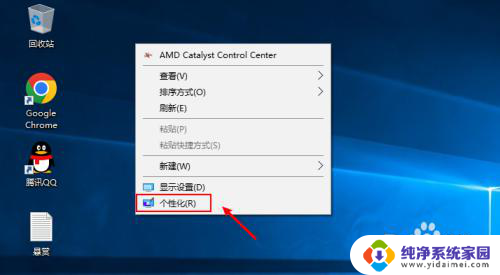
2.在个性化窗口,点击“主题”。
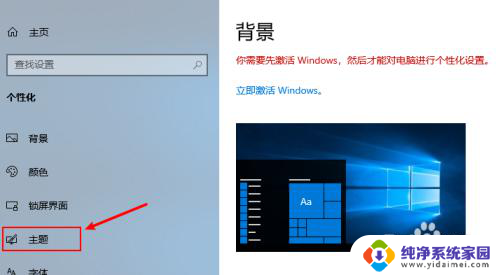
3.在主题页面,往下滑动。在相关设置下方,点击“桌面图标设置”。
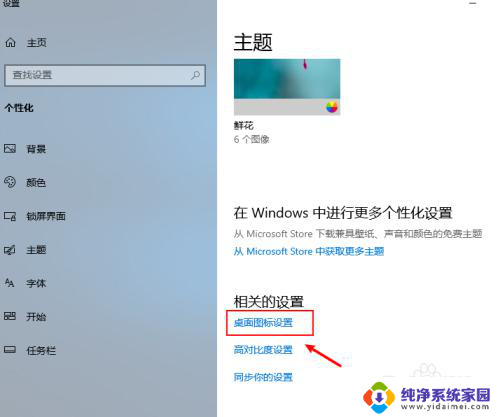
4.在桌面图标设置页面,勾选“计算机”。再点击确定。
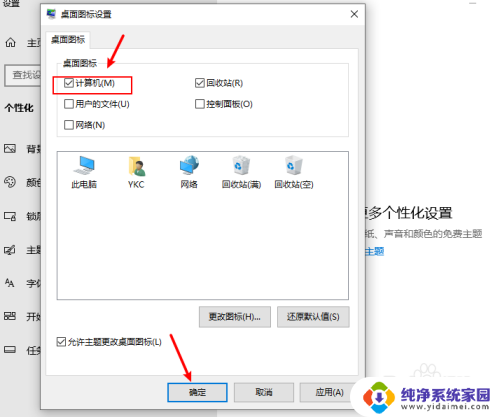
5.返回桌面,就可以看到此电脑了。
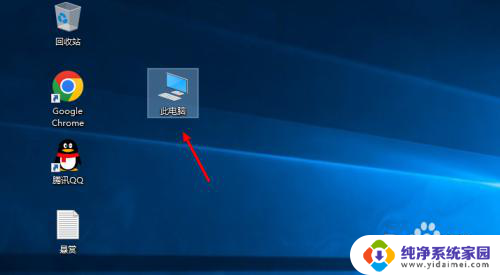
以上就是win10系统如何找不到我的电脑的全部内容,如果你遇到这种情况,可以按照以上方法解决,希望对大家有所帮助。
win10系统怎么找不到我的电脑 win10桌面找不到此电脑如何找回相关教程
- 此电脑找不到了怎么办 Win10此电脑不见了怎么找回
- win10系统我的电脑在哪里找 如何在Windows10上找到我的电脑
- 桌面没有我的电脑怎么找出来 Win10电脑桌面上找不到我的电脑图标怎么办
- win10此电脑不见了怎么找回 win10系统此电脑图标不见了怎么办
- 电脑屏幕不显示我的电脑图标怎么办 Win10系统桌面找不到我的电脑怎么办
- win10系统此电脑怎么放桌面 Win10如何将我的电脑添加到桌面
- 如何在电脑上找到此电脑 如何在win10中找回此电脑(我的电脑)快捷方式
- win10怎么显示此电脑图标 win10如何找回此电脑(我的电脑)图标
- win10系统如何找到我的电脑 win10系统桌面没有我的电脑图标怎么办
- 怎么显示此电脑图标 win10如何找回此电脑(我的电脑)图标
- 怎么查询电脑的dns地址 Win10如何查看本机的DNS地址
- 电脑怎么更改文件存储位置 win10默认文件存储位置如何更改
- win10恢复保留个人文件是什么文件 Win10重置此电脑会删除其他盘的数据吗
- win10怎么设置两个用户 Win10 如何添加多个本地账户
- 显示器尺寸在哪里看 win10显示器尺寸查看方法
- 打开卸载的软件 如何打开win10程序和功能窗口